
このスケジュール帳、カレンダーアプリを超えたと思います。
こんにちは、青空坊主です。
いつもご覧いただき、ありがとうございます。
今回は、初めて文房具についてのお話をしようと思います。
その中でも今回は、個人的にはスマホのカレンダーアプリを超えたと思うスケジュール帳を過去に見つけ、以来3年以上愛用しているのでそのご紹介をします。
皆さんは、どんなスケジュール帳を使っていますか?
スマホのカレンダーアプリなども便利でプライベートでの予定管理には使っているのですが、やはり紙に書くというのは大事だと思っています。仕事では特に紙に書くことにこだわるようにしています。
ところで、スケジュール帳はデイリー、ウィークリー、マンスリーなどいろいろありますよね。
たとえば、ウィークリーやデイリーと合わせて月毎のカレンダー表も使う場合は、ウィークリータイプまたはデイリータイプを買えば月毎カレンダーのページもついているので、それを使う感じですね。
けど、ウィークリーやデイリーのページと、月ごとのカレンダー表は別ページになっているので、ちょっと使いづらいと思いませんか?
自分なんか特にそうなのですが、結局、カレンダー表のその日の枠内に予定を小さーく書き込んでいて、ウィークリーのページをあまり使わなかったり、カレンダー表かウィークリーのどちらかに書き込んだ情報を見落とすことも。
その都度、ペラペラとカレンダー表とウィークリーページを行ったり来たりしたり、ちょっとわずらわしいなと。
“マンスリーとデイリーのページを一度に見たいんだけどな“
そんな悩みを解消してくれたのが、このモーメントプランナーでした。
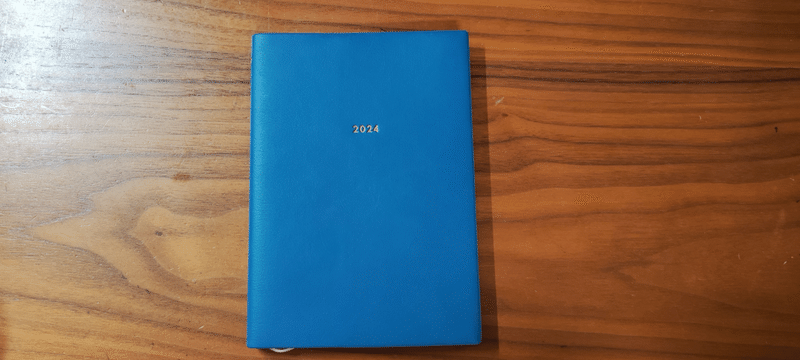
このスケジュール帳のすごいところは、カレンダー表とウィークリーのページを並べて表示することができるんです。
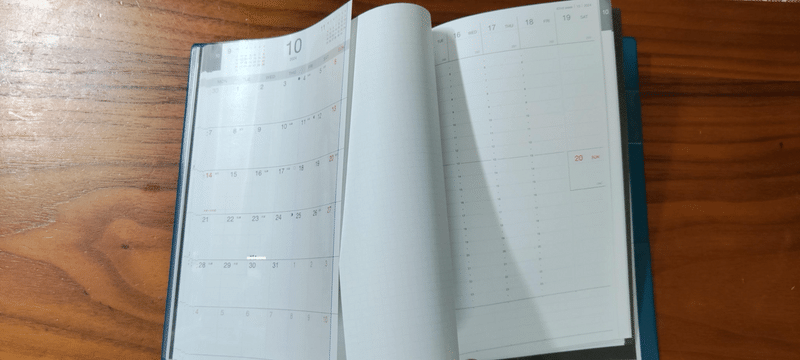
これがこのスケジュール帳のすごいところです。写真のように、左側のページには常にその月のカレンダーが表示され、右側のページにはその週のページが表示され、見開きでカレンダーとウィークリーの両方を見ることができるんです。
そして、1週間が終わったら右のページを1枚めくり、写真のようにカレンダーページの下に入れてしまえば、また見開きで次の1週間の予定を開いておくことができます。
これはすごいと思いませんか。
流石にスマホのカレンダーアプリでも、カレンダー表示とウィークリーを同時に表示することはできないと思います。
これはすごい工夫だと、初めて手にしたときはとても感動しました。
そして、このモーメントプランナーというスケジュール帳を使い始めてからは、カレンダーページに小さくその日の予定を書くことなく、ちゃんとウィークリーページに予定を書き込むようになり、予定の見落としもなくなりました。
これは、書くことを愛し、スケジュール帳を使っている方にぜひオススメしたい究極のスケジュール帳です。
注文時に名前を入れることもできるので、ぜひ自分だけのオリジナルのスケジュール帳にしてみてはいかがでしょうか。
今回も最後まで、ご覧いただきありがとうございました。
このスケジュール帳のすごさをお伝えしたくて、季節も少しずれてしまっていますが、ご紹介いたしました。
それでは、また。
この記事が気に入ったらサポートをしてみませんか?
